როგორ მოვახდინოთ Chrome-ის სანიშნეების სინქრონიზაცია თქვენი Google ანგარიშის გამოყენებით
Miscellanea / / February 10, 2022
თუ თქვენ გადაერთეთ Chrome-ზე და არ იყენებთ სხვა ბრაუზერს, შეგიძლიათ გამოიყენოთ მისი ჩაშენებული სანიშნეების სინქრონიზაციის ფუნქცია.
Google Chrome-ში სანიშნეების სინქრონიზაციის ფუნქცია ქმნის თქვენი ბრაუზერის სანიშნეების სარეზერვო ასლს თქვენს Google ანგარიშში და სინქრონიზებს მათ როდესაც Chrome-ზე ხართ სხვა კომპიუტერზე.
აქ არის ეტაპობრივი სახელმძღვანელო მთელი პროცესისთვის.
დააწკაპუნეთ გასაღების ხატულაზე, რომელიც მოცემულია თქვენს Google Chrome ბრაუზერში ზედა მარჯვენა კუთხეში. გადადით "ჩემი სანიშნეების სინქრონიზაციაზე".

Chrome-ის სანიშნეებზე წვდომა ნებისმიერი ადგილიდან: რატომ ზღუდავ თავს, როცა შეგიძლია Chrome სანიშნეების სინქრონიზაცია სხვა ბრაუზერებთან როგორც?
დიალოგურ ფანჯარაში, რომელიც გამოჩნდება, შედით თქვენი Google ანგარიშით. შესვლის შემდეგ, ყველა სანიშნე გადაეცემა Google-ის სერვერებს.
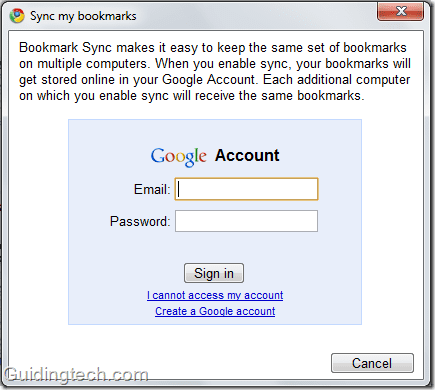
თუ სინქრონიზაციის ფუნქცია უკვე ჩართულია თქვენს ამჟამინდელ Google ანგარიშთან სხვა კომპიუტერზე, მაშინ ის მოგთხოვთ დაადასტუროთ, რომ თქვენი არსებული ონლაინ სანიშნეები გაერთიანდება იმ კომპიუტერის სანიშნეებთან, რომელსაც იყენებთ. დააწკაპუნეთ ღილაკზე „შერწყმა და სინქრონიზაცია“ თქვენი სანიშნეების გაერთიანებისა და სინქრონიზაციისთვის.
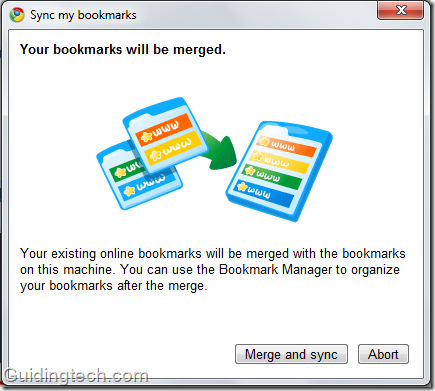
გამოჩნდება წარმატების შეტყობინება. დააწკაპუნეთ OK.

Ის არის. სანიშნეები ახლა სინქრონიზებულია. მარტივი გზა, რომ მიიღოთ ყველა თქვენი სანიშნე ინტერნეტთან დაკავშირებულ ნებისმიერ კომპიუტერზე წამებში.
თუ რაიმე ცვლილებას განახორციელებთ სანიშნეებში ერთ კომპიუტერზე, ცვლილება დაუყოვნებლივ გამოჩნდება მეორე კომპიუტერზე. Შენ შეიძლება ქრომის სანიშნეების სინქრონიზაცია იმდენ კომპიუტერზე, რამდენიც გსურთ.
ბოლოს განახლდა 2022 წლის 02 თებერვალს
ზემოთ მოყვანილი სტატია შეიძლება შეიცავდეს შვილობილი ბმულებს, რომლებიც დაგეხმარებათ Guiding Tech-ის მხარდაჭერაში. თუმცა, ეს არ იმოქმედებს ჩვენს სარედაქციო მთლიანობაზე. შინაარსი რჩება მიუკერძოებელი და ავთენტური.


